Kas teadsite, et Microsoft Wordil on käepärane transkribeerimistööriist, mis suudab öeldud sõnad automaatselt tekstiks transkribeerida? Parim osa on see, et saate kasutada funktsiooni Transkriptsioon, et muuta nii helisalvestised kui ka reaalajas kõne tekstiks.
Paljudele inimestele, kes töötavad transkribeerimisega, see sisseehitatud funktsioon tegelikult ei meeldi, kuna kardavad, et arvutid saavad selle kätte samm lähemale nende töökohtade varastamisele. Noh, see pole veel nii ja te peaksite mõtlema Transkriptsioonile kui tööriistale, mis aitab teil tootlikkust tõsta.
Noh, tundub, et transkribeerijate needus tabas Wordi transkribeerimisfunktsiooni. Paljud kasutajad kaebasid, et Wordis puudub suvand, samas kui teised ütlesid, et see lakkab juhuslikult töötamast.
Miks Wordis pole transkribeerimisvalikut?
Alustame sellele korduma kippuvale küsimusele vastamisega. Funktsioon Transkribeerimine töötab ainult Wordi võrgus Edge'i ja Chrome'i uusimates versioonides.
Selle funktsiooni kasutamiseks vajate ka stabiilset Interneti-ühendust. Ainus keel, mida Transcribe praegu toetab, on USA inglise keel. See tähendab, et te ei saa seda valikut kasutada, kui kasutate mõnda muud Office'i redigeerimiskeelt.
See tööriist pole töölauarakenduses saadaval ja see ei tööta võrguühenduseta. Nüüd, kui oleme asjad õigeks seadnud, vaadake, mida saate selle probleemi lahendamiseks teha.
Kuidas parandada, et Microsoft Wordi transkriptsioon ei tööta
⇒ Kiire märkus: Enne tõrkeotsingumeetodite kasutamist avage MS Office portaal ja kontrollige, kas see on teadaolev viga. See poleks esimene kord, kui funktsioon Transcribe Word Online’ist kaob.
Muutke oma keeleseadeid
Transkribeerimise suvandi kasutamiseks peate muutma oma Office'i keeleseadeteks inglise keele. Praegu on see ainus keel, mida tööriist toetab.
Logige sisse oma Microsoft 365 kontole ja klõpsake selle avamiseks hammasrattaikooni Seaded. Seejärel valige Muutke oma keelt. Valige alt inglise keel USA Kuva keel ja salvestage muudatused.
Või klõpsake oma profiilipildil ja valige Minu profiil, kerige alla kuni Keeleteaveja määrake Kuva keel inglise USA-sse.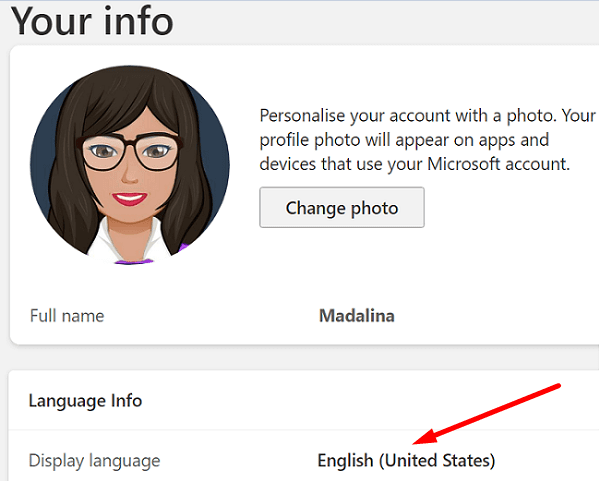
Kui teie organisatsioon kasutab teistsugust konfiguratsiooni, peate võib-olla minema aadressile Seaded, valige Microsoft 365 seaded ja seejärel klõpsake nuppu Seaded sakk. Minema Keel ja ajavöönd ja valige Inglise USA.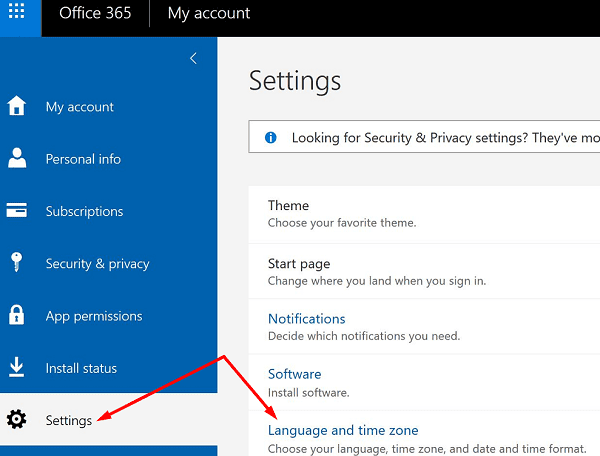
Kontrollige oma töölauarakenduse keeleseadeid, et vältida keele ühilduvuse probleeme. Käivitage oma Wordi rakendus, valige Fail, minema Valikudja valige Keel. Minema Kontori kuvamise keel, valige English US ja seejärel klõpsake Määra eelistatuks.
Kui probleem püsib, määrake oma brauseri ja OS-i keeleks ka inglise keel. Windows 10 keele muutmiseks minge aadressile Seaded, valige Aeg ja keel ja seejärel valige all inglise keel Windowsi kuvakeel.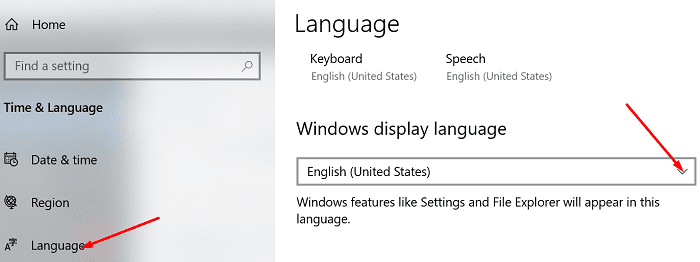
Kui kasutate Chrome'i, klõpsake brauseri menüül ja minge aadressile Seaded, tippige "keel” otsinguribal ja valige Chrome'i kasutajaliidese kuvamise keeleks inglise keel.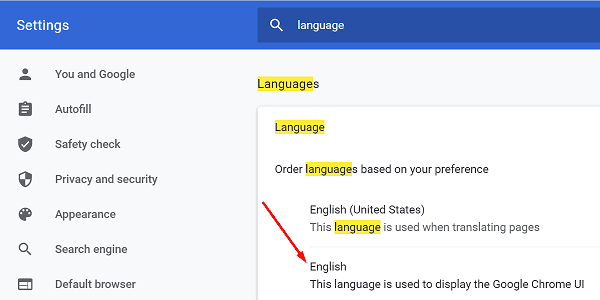
Kui kasutate Edge'i, minge aadressile Seaded, valige Keeled vasakpoolsel paanil ja veenduge, et kasutajaliideseks on seatud inglise keel USA.
Värskendage oma brauserit
Järgmisena loendis veenduge, et kasutaksite oma arvutis Edge'i või Chrome'i uusimat versiooni. Word veebile töötab kõige paremini nende kahe brauseri uusimates versioonides.
Värskenduste kontrollimiseks klõpsake brauseri menüül ja minge aadressile Abi ja valige Teave Google Chrome'i kohta. Kui olete Edge'is, valige Abi ja tagasiside ja siis Microsoft Edge'i kohta.
Kasutage inkognito režiimi
Klõpsake oma brauseri menüül ja valige Uus inkognito režiim (Chrome) või Uus InPrivate aken (äär). Kontrollige, kas saate Word Online'is kasutada transkribeerimist. Kui funktsioon on saadaval, võib see viidata sellele, et miski blokeerib Wordi skripte.
Keelake oma laiendused
Teie brauseri laiendused võivad häirida Wordi skripte, mis blokeerivad funktsiooni Transkribeerimine. Tegelikult reklaamiblokeerijad ja teised privaatsuslaiendid teevad seda teadaolevalt. Klõpsake oma brauseri menüül, minge aadressile Laiendused ja keelake kõik oma laiendused käsitsi. 
Tühjendage vahemälu
Lisaks klõpsake brauseri menüül ja valige Ajalugu. Kliki Kustuta sirvimise andmed ja tühjendage vahemälu (viimased 4 nädalat). Taaskäivitage brauser ja kontrollige tulemusi.
Järeldus
Kui funktsioon Transkribeerimine pole Wordis saadaval, kontrollige, kas see on teadaolev probleem. Seejärel veenduge, et teie Office'i, süsteemi ja brauseri keeleseadeteks on määratud inglise keel. Kui probleem püsib, värskendage brauserit, tühjendage vahemälu ja keelake laiendused. Klõpsake allolevaid kommentaare ja andke meile teada, kas see juhend aitas teil probleemi tõrkeotsingut teha.